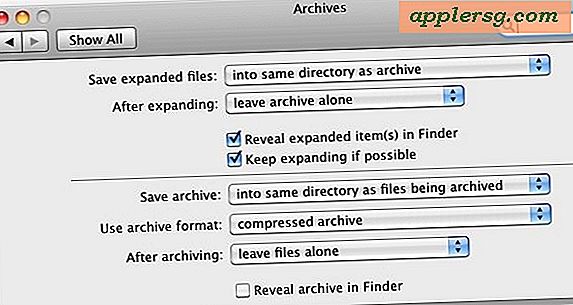Come abilitare Night Shift in iOS 11 Control Center su iPhone e iPad
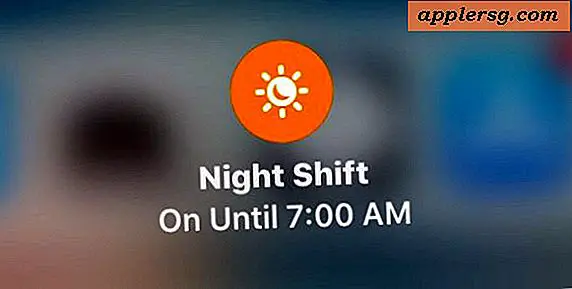
L'accesso a Night Shift è rapidamente cambiato in iOS 11 e, mentre Night Shift è ancora facilmente accessibile tramite Control Center su iPhone e iPad, gli utenti dovranno scavare leggermente più in profondità per rivelare l'attivazione di Night Shift ed essere in grado di abilitare e disabilitare la funzione attraverso il centro di controllo.
Per chi non ha familiarità, Night Shift è l'eccellente funzione iOS che regola la tonalità di colore di un iPhone o iPad durante le ore serali, contribuendo teoricamente a ridurre l'affaticamento della vista e forse anche a migliorare il sonno riducendo anche l'esposizione alla luce blu. Night Shift è molto popolare e, anche se forse è meglio utilizzarlo in base a un programma per accendersi e spegnersi automaticamente quando arriva la luce del giorno, gli utenti possono anche attivare e disattivare Night Shift tramite il Centro di controllo quando lo si desidera. In iOS 11, i controlli di Night Shift in Control Center sono nascosti, ma non preoccuparti, sono ancora facili da trovare e modificare secondo necessità.
Come attivare / disattivare Night Shift in Control Center per iOS 11
L'accesso alla modalità Night Shift in iOS 11 Control Center è lo stesso su iPhone e iPad, anche se a causa delle dimensioni dello schermo potrebbe sembrare leggermente diverso. Ecco come funziona:
- Scorri per aprire il Centro di controllo su iPhone o iPad come al solito (scorri verso l'alto dalla parte inferiore dello schermo)
- Tocca e tieni premuto il cursore di regolazione della luminosità, è quello con l'icona del sole (iPhone può 3D Toccare anche l'impostazione)
- Il cursore della luminosità del display si ingrandirà e rivelerà l'impostazione "Night Shift" nascosta, tocca quella per abilitare o disabilitare Night Shift in iOS 11


Se Night Shift è attivato, l'interruttore di attivazione delle impostazioni sarà arancione e indicherà "Night Shift On Until (time)", mentre se Night Shift è disabilitato lo dichiarerà. Il tempo "Fino a" indicato nella commutazione Night Shift di Control Center è il tempo impostato nella programmazione di Night Shift di iOS, che è consigliabile abilitare e sull'impostazione più tollerabile più calda per ottenere i migliori risultati.

Gli utenti iPhone e iPad possono inoltre accedere a Night Shift anche tramite l'app Impostazioni iOS, dove si trova all'interno delle impostazioni "Display & Brightness" come "Night Shift", con gli interruttori per la programmazione, l'abilitazione o disabilitazione manuale e la regolazione del colore temperatura.
Ricorda che quando Night Shift è abilitato, lo schermo sarà più caldo in apparenza. Ciò significa che i colori si sposteranno per essere più arancioni e marroni sul display, quasi con un aspetto di tipo seppia. Quando Night Shift è disabilitato, lo schermo apparirà come al solito.
Ed è così che accedi a Night Shift in iOS 11 Control Center! È sempre possibile che un futuro aggiornamento del software iOS fornisca un'opzione aggiuntiva per attivare e disattivare la funzione Night Shift senza dover premere a lungo l'impostazione Luminosità, come ad esempio l'accesso prima di iOS 11, ma resta da vedere . Per ora, ricorda di toccare e tenere premuto l'impostazione di luminosità in Control Center e vedrai l'interruttore Night Shift.